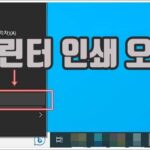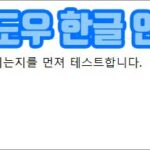랜카드는 컴퓨터가 인터넷에 연결되도록 도와주는 중요한 부품입니다. 가끔 랜카드가 고장 날 수 있으며, 이 경우 인터넷에 연결할 수 없게 됩니다.
이번 포스트에서는 랜카드의 고장 여부를 확인하는 방법과 교체 방법, 속도 확인, 그리고 드라이버 설치 방법을 자세히 설명하겠습니다.
목차
목차 보이기
랜카드 고장 여부 확인
랜카드가 정상 작동하지 않을 경우, 다음의 방법을 통해 고장 여부를 확인할 수 있습니다.
- 네트워크 설정 확인: 먼저, 컴퓨터의 네트워크 설정에서 랜카드가 활성화되어 있는지 확인합니다. 제어판에서 “네트워크 및 공유 센터”로 이동하여 “어댑터 설정 변경”을 선택합니다. 여기서 랜카드가 비활성화되어 있지 않은지 확인합니다.
- 장치 관리자 점검: 장치 관리자를 열고 “네트워크 어댑터” 항목을 펼쳐서 랜카드가 정상적으로 인식되고 있는지 확인합니다. 장치에 문제가 있는 경우 노란색 경고 아이콘이 나타납니다.
- 케이블 점검: 랜카드와 모뎀 또는 스위치와의 연결을 확인합니다. 이더넷 케이블이 정상적으로 연결되어 있지 않거나, 손상된 경우에도 인터넷 연결이 불가능할 수 있습니다.
- 다른 장치 테스트: 다른 컴퓨터나 장치에서 동일한 네트워크에 연결해 보아 문제가 네트워크에 있는지 혹은 랜카드에 있는지를 판단할 수 있습니다.


장치 상태가 올바르게 작동하고 있는지를 먼저 확인합니다.



하드웨어 랜카드 고장여부를 테스트하기 위해서 ‘ 윈도우+R ‘ 키를 누르고 실행창에서 명령어 ‘ cmd ‘ 를 입력하여 프롬프트창을 불러옵니다.
프롬프트창을 불러와서 ‘ ping 127.0.0.1 ‘ 명령어를 입력하여 핑 테스트를 진행합니다.
랜카드 핑테스트는 4회 진행되며 패킷에서 ‘손실 =0’ 이면 정상작동하는것이지만 0% 손실 이 아니라고 나타나면 랜카드 고장으로 교체해야합니다.
랜카드 교체 방법
랜카드가 고장난 것으로 판단되면, 교체가 필요합니다. 다음 단계를 따라 교체 작업을 진행하세요.
- 컴퓨터 전원 끄기: 컴퓨터를 끄고 전원 케이블을 분리합니다. 안전을 위해 이 작업을 잊지 마세요.
- 케이스 열기: 컴퓨터 케이스를 열어 내부 부품에 접근합니다. 일반적으로 측면 패널을 떼면 됩니다.
- 랜카드 제거: 랜카드를 부착한 슬롯에서 조심스럽게 제거합니다. 슬롯에 고정된 나사를 풀고 랜카드를 위로 당겨 분리합니다.
- 새 랜카드 장착: 새 랜카드를 동일한 슬롯에 삽입하고 고정합니다. 나사를 사용하여 견고하게 고정하세요.
- 케이스 닫기: 내부를 정리하고, 컴퓨터 케이스를 다시 덮습니다.
- 전원 연결 및 부팅: 랜카드 교체가 완료되면 전원 케이블을 연결하고 컴퓨터를 부팅합니다.
랜카드 속도 확인
랜카드의 속도를 확인하기 위해 아래의 방법을 사용할 수 있습니다.
- 속도 테스트 도구 사용: Speedtest.net과 같은 인터넷 속도 테스트 웹사이트를 사용하여 현재 인터넷 속도를 측정할 수 있습니다.
- 파일 전송 속도 확인: 다른 컴퓨터 간에 대용량 파일을 전송하여 전송 속도를 확인할 수 있습니다. 이 방법은 랜카드의 성능을 평가하는 데 유용합니다.
드라이버 설치 방법
랜카드를 설치한 후, 드라이버가 필요할 수 있습니다. 다음은 드라이버 설치 방법입니다.
- 드라이버 다운로드: 제조사 웹사이트에서 해당 랜카드의 드라이버를 다운로드합니다.
- 드라이버 설치: 다운로드한 파일을 실행하고 화면의 지시에 따라 설치합니다. 설치가 완료되면 컴퓨터를 재부팅하여 적용되도록 합니다.
- 장치 관리자 확인: 설치 후 장치 관리자를 통해 드라이버가 제대로 설치되었는지 확인합니다.